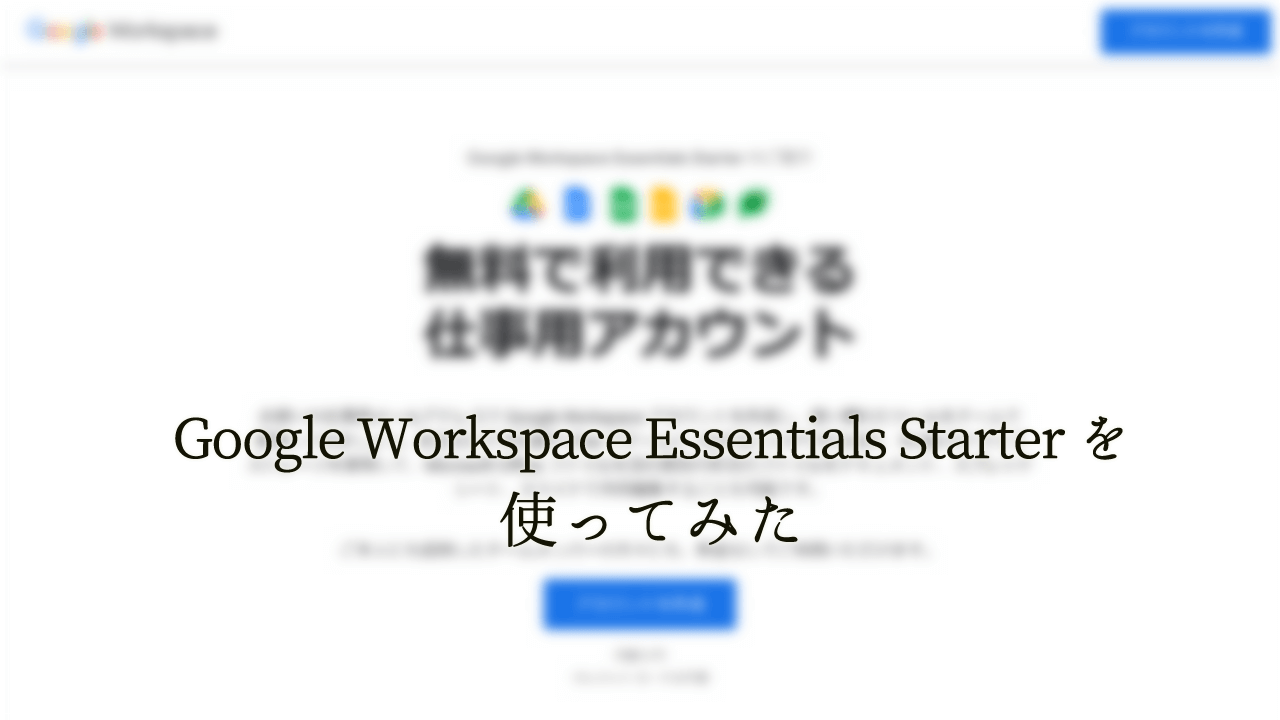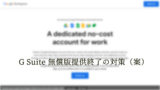Google Workspace の無償版終了のお話から、しばらく経ちました。
以前に案として記事にしましたが、今回は ConoHa WING で作ったメールアドレスで、Google Workspace Essentials Starter(以下、Essentials Starter)を実際に使ってみました。
1.今回の仕組み
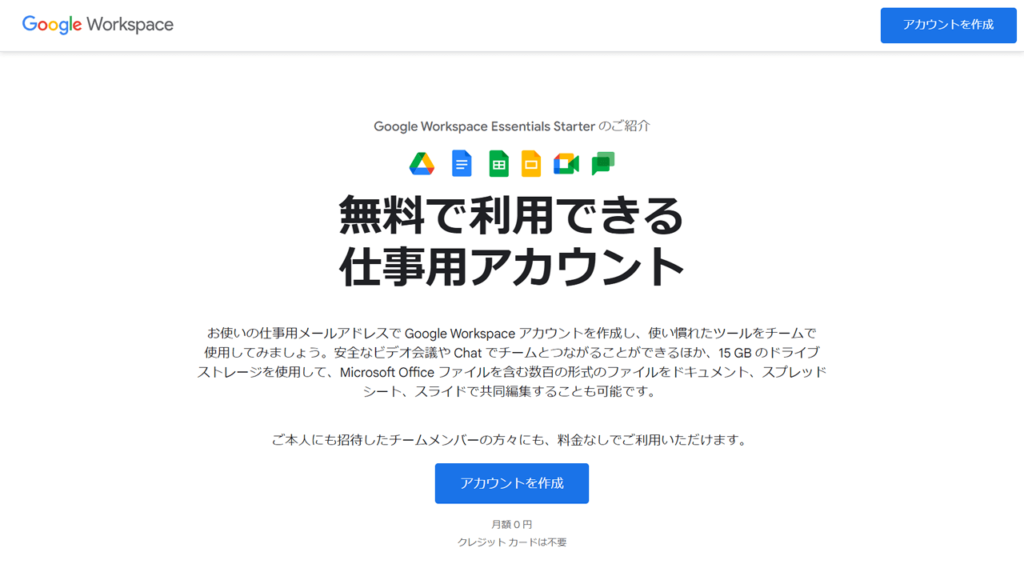
Essentials Starterをつかうためには、別にメールアドレスを用意する必要があります。
メールアドレスについては、 ConoHa WING を使っている関係で、そちらで調達しました。
元々、Office356等で作られた、会社のメールアドレスでも、Googleサービスが使えますよ!ってサービスが、 Essentials Starterです。
どこでご準備いただいてもよいでしょう。
※Gmail、GoogleWorkspaceのメールアドレスは、はじかれてしまします。
2.ConoHa WINGでメールアドレスを準備
2.1. ログインして、『メール管理』を開く
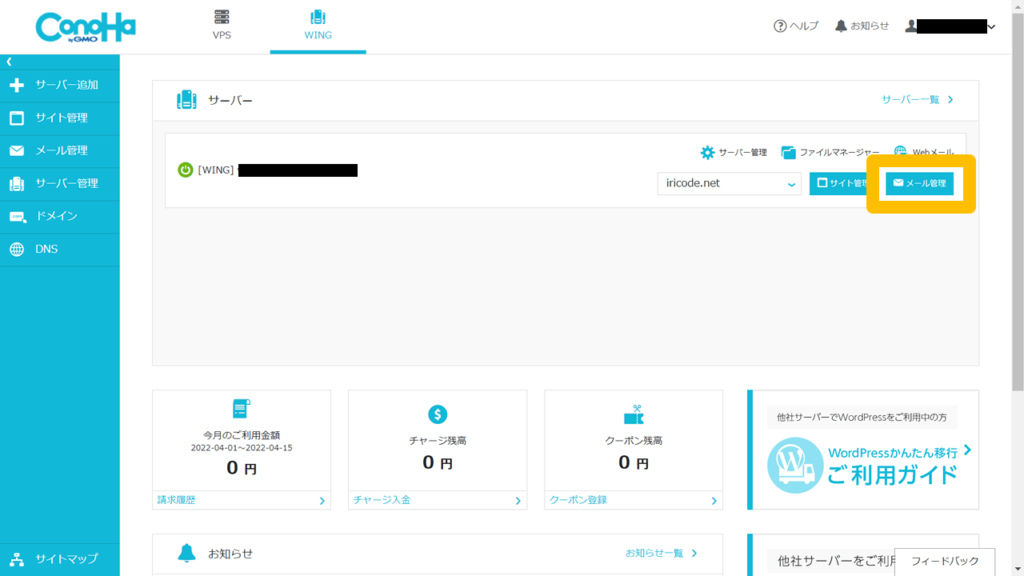
2.2. メールアドレスを作成
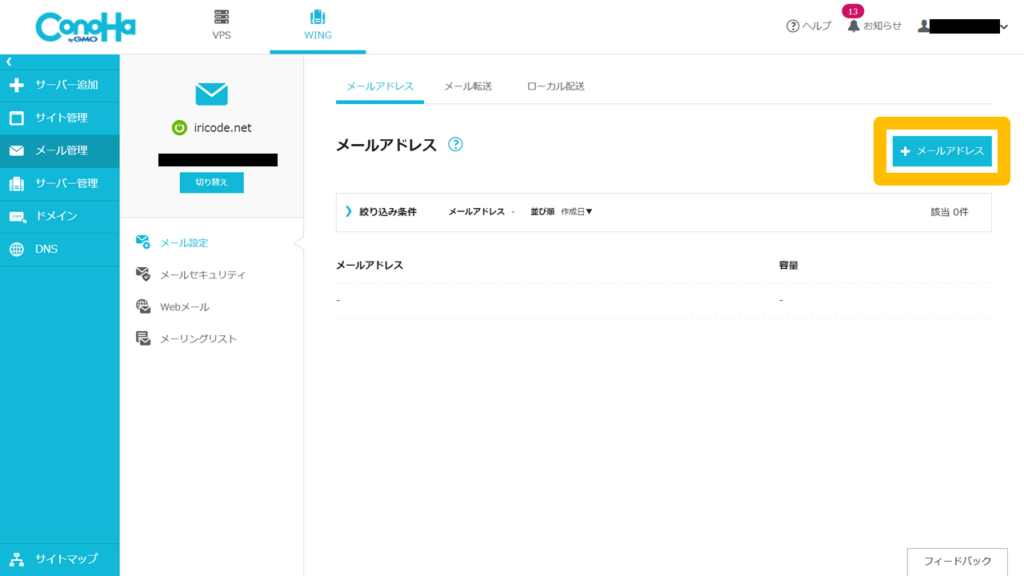
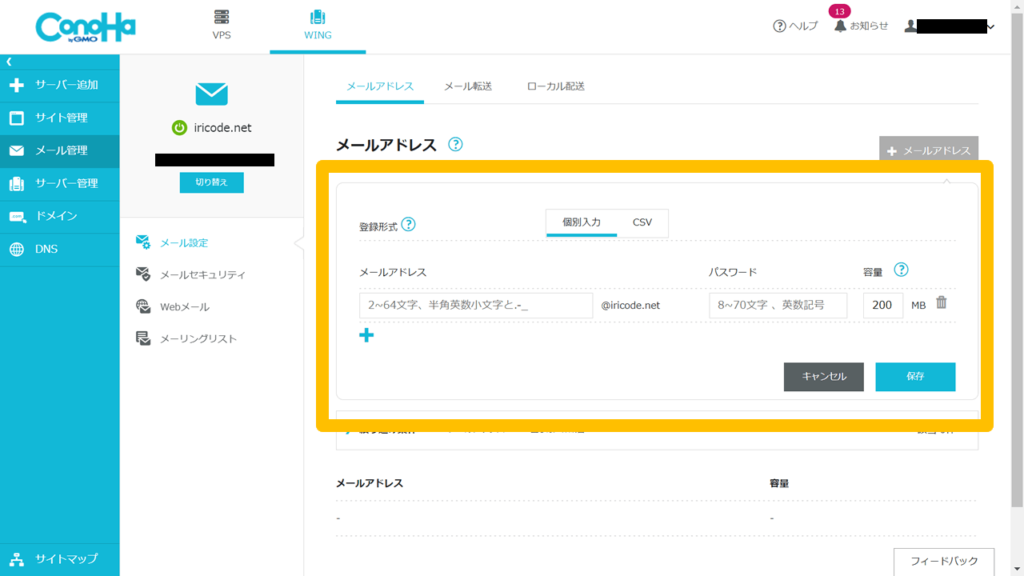
2.3. メールアドレス、完成
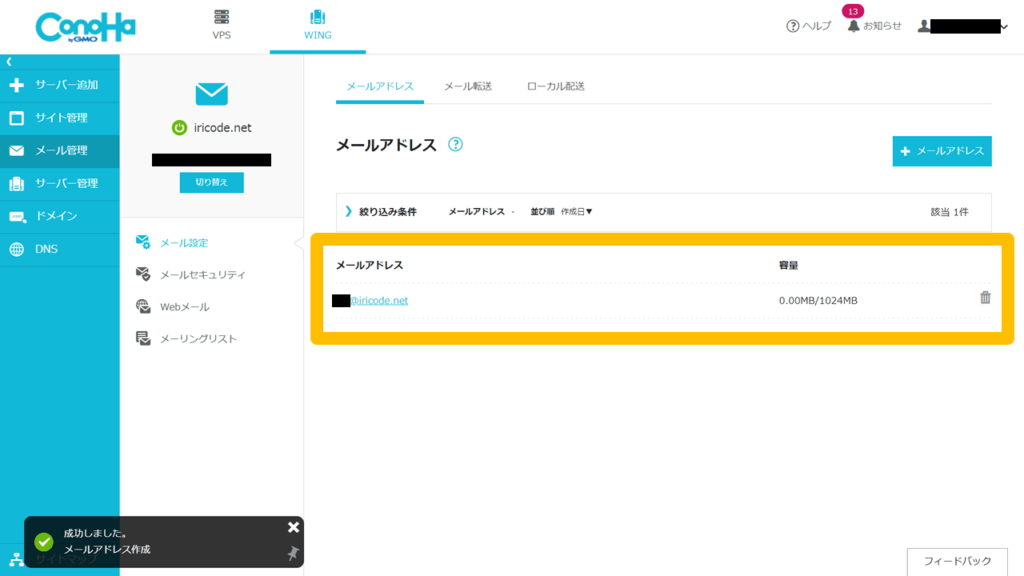
はい。メールアドレス調達完了です。
2022年3月現在の画面ですので、多少変更があるかもしれません。
公式のマニュアルは、以下をご覧ください。
3.Essentials Starterに登録
3.1. 公式サイトから、『アカウントを作成』
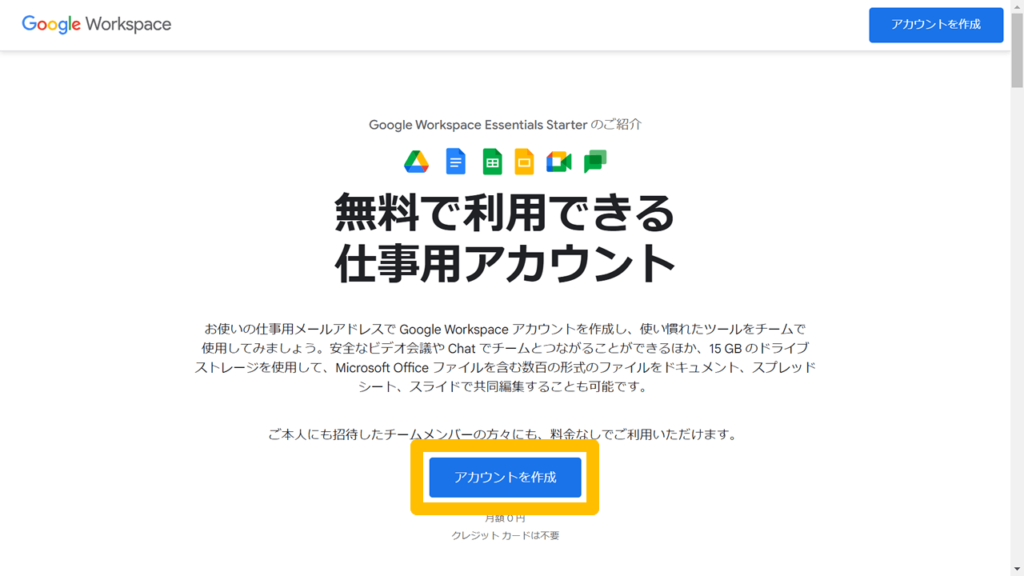
3.2.先ほど調達した、メールアドレスを入力
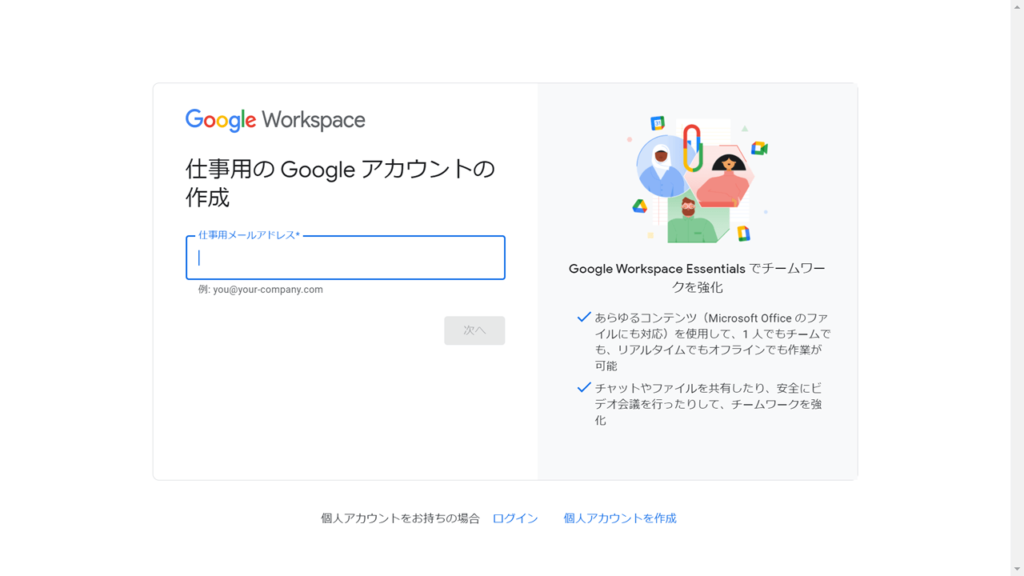
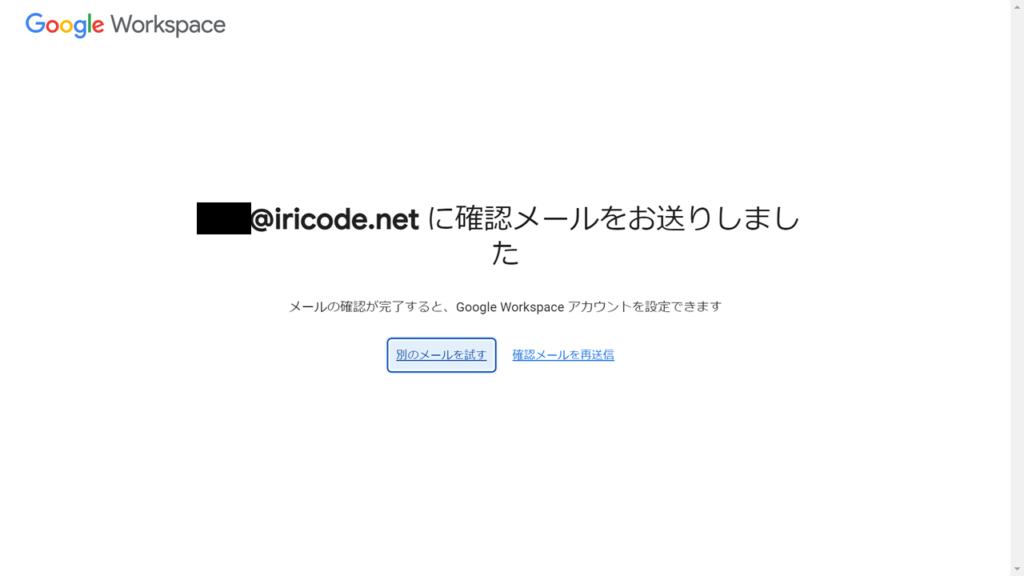
3.3. メールアドレスの確認
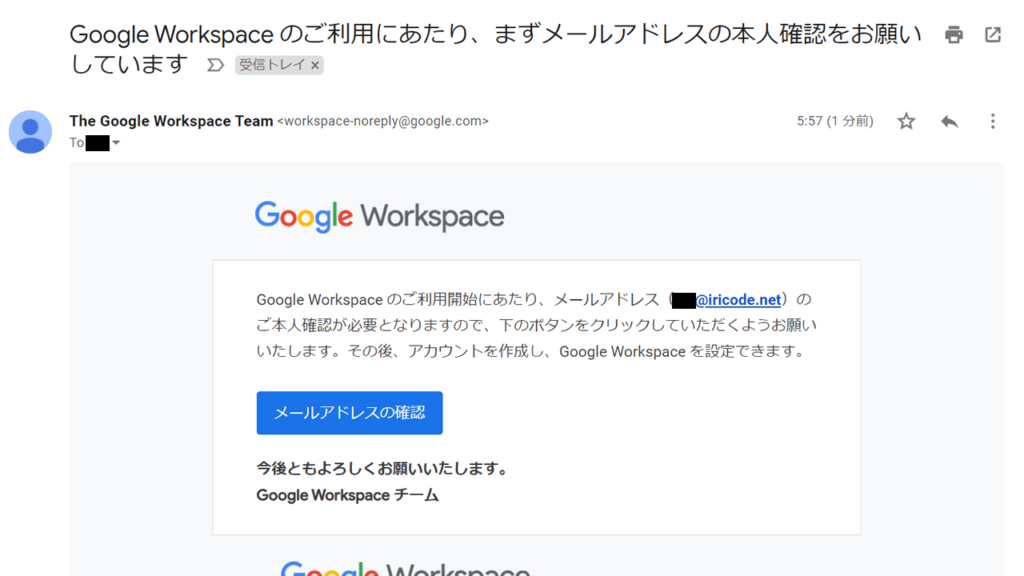
3.4. Google Workspace のセットアップ
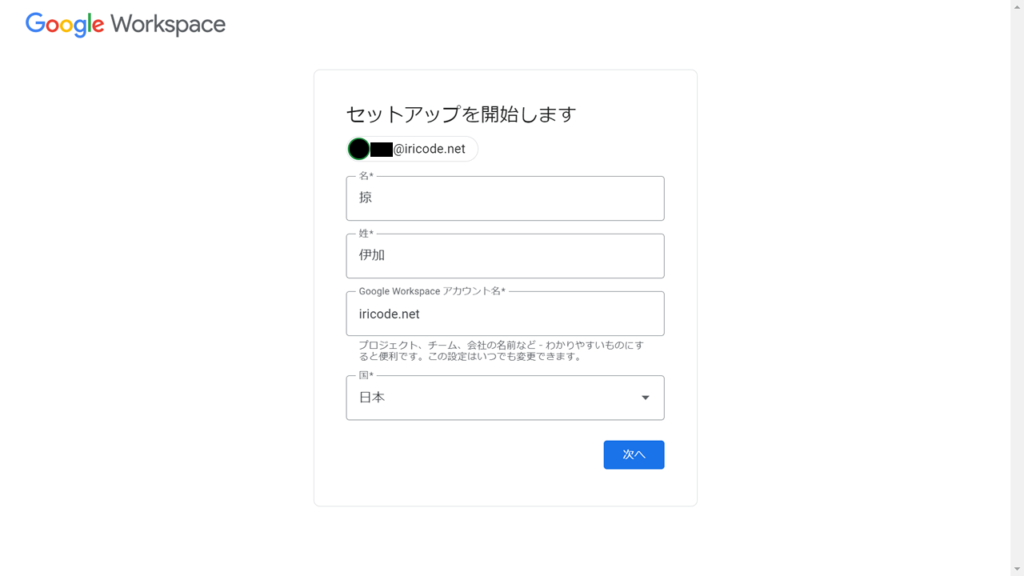
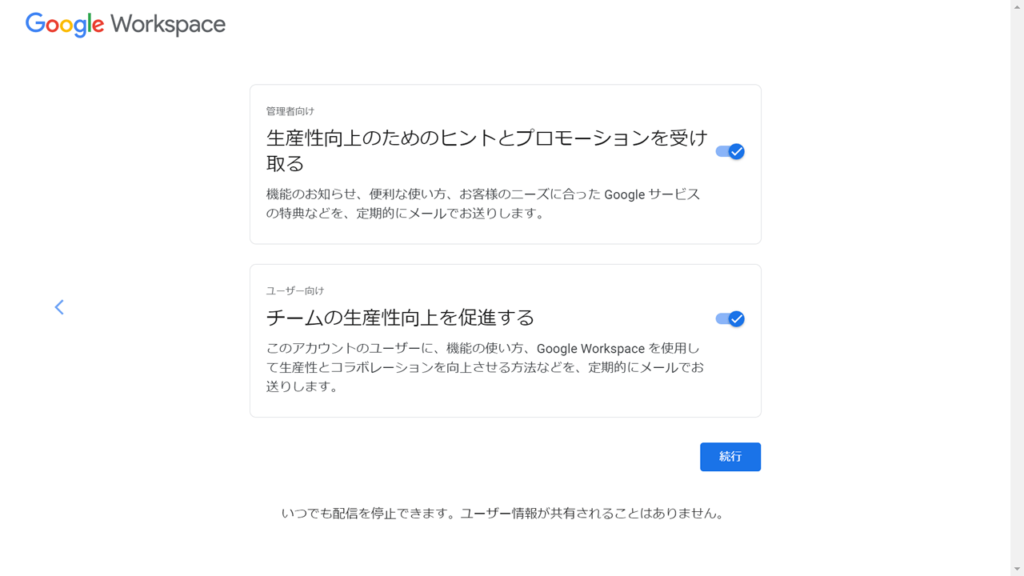
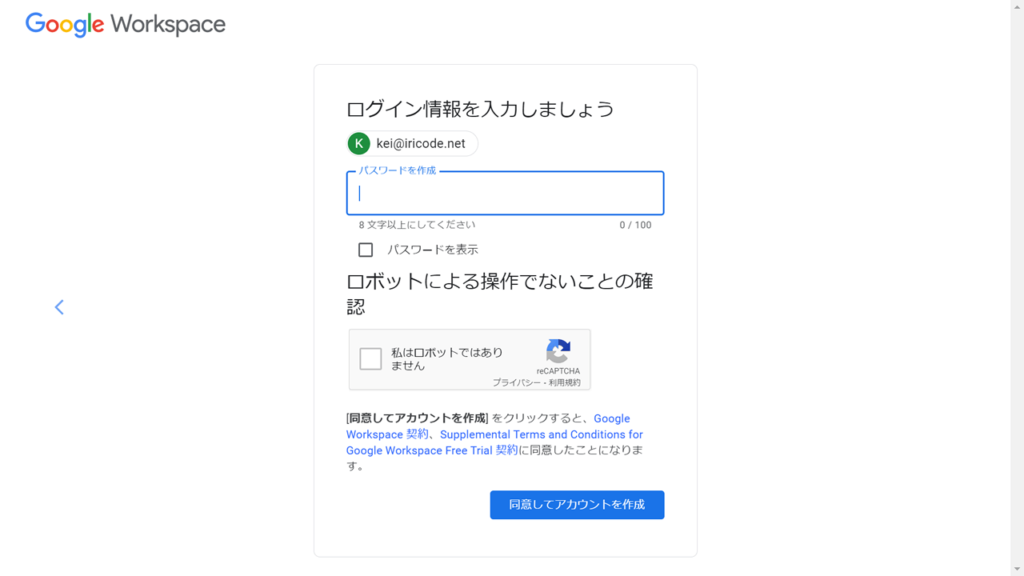
3.5. アカウント作成、完了
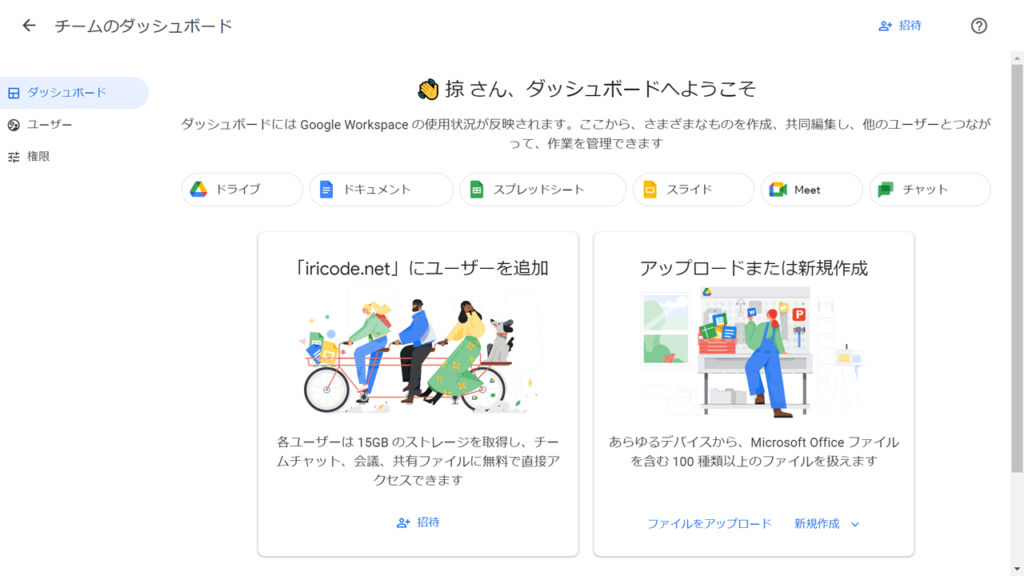
はい。以上で、Essentials Starter のアカウント作成、完了です。
4.使ってみよう
4.1. Googleにログイン
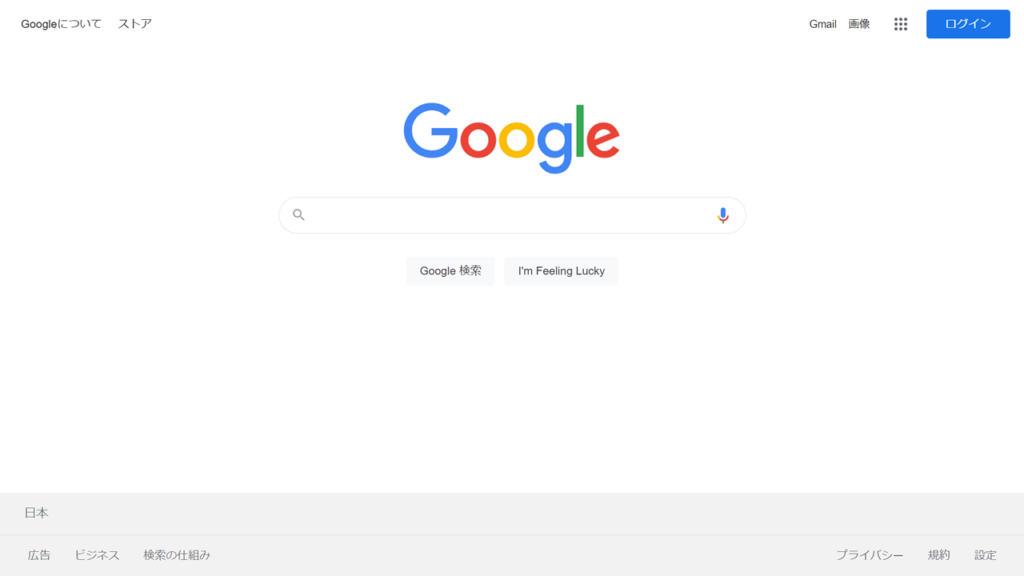
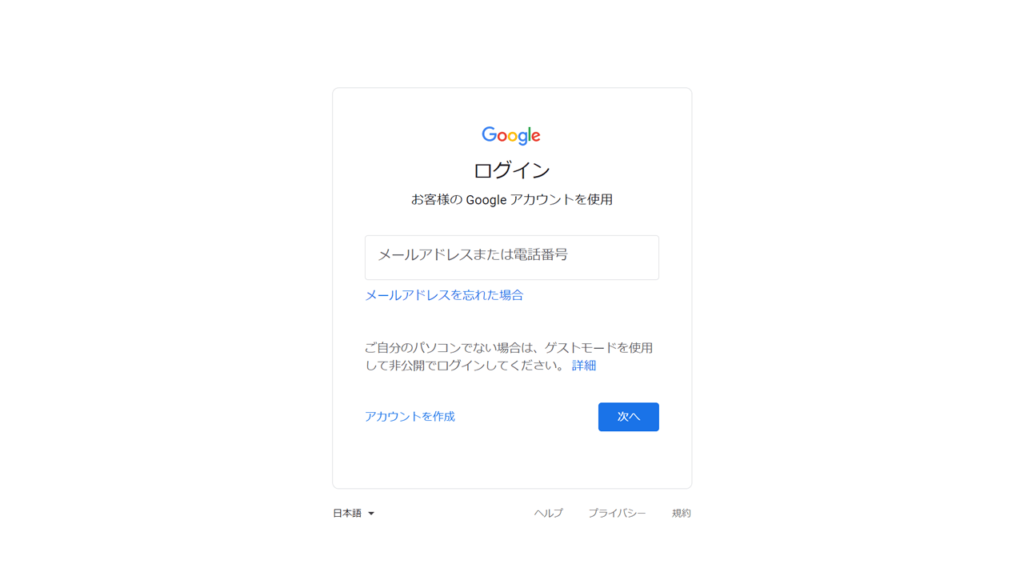
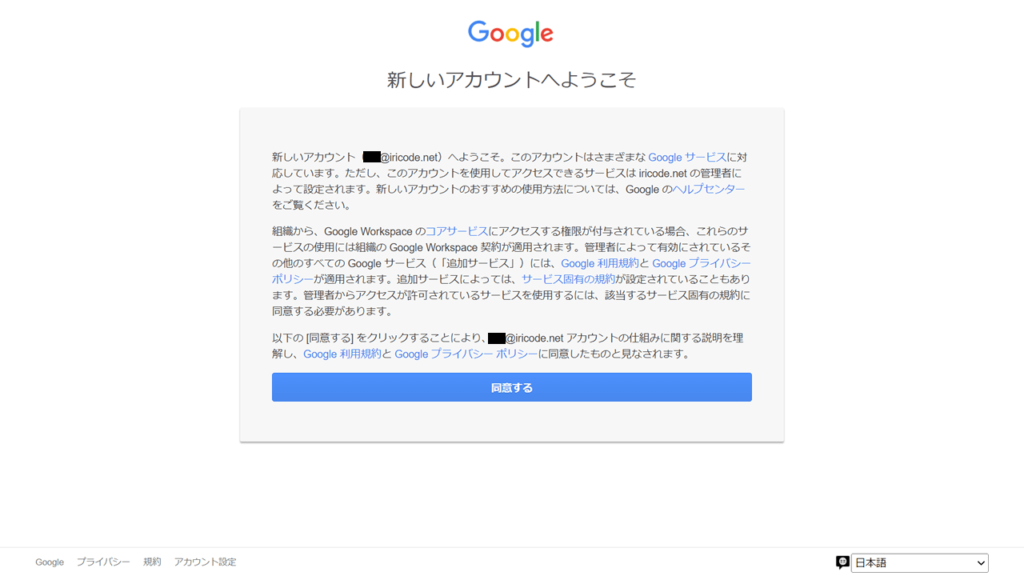
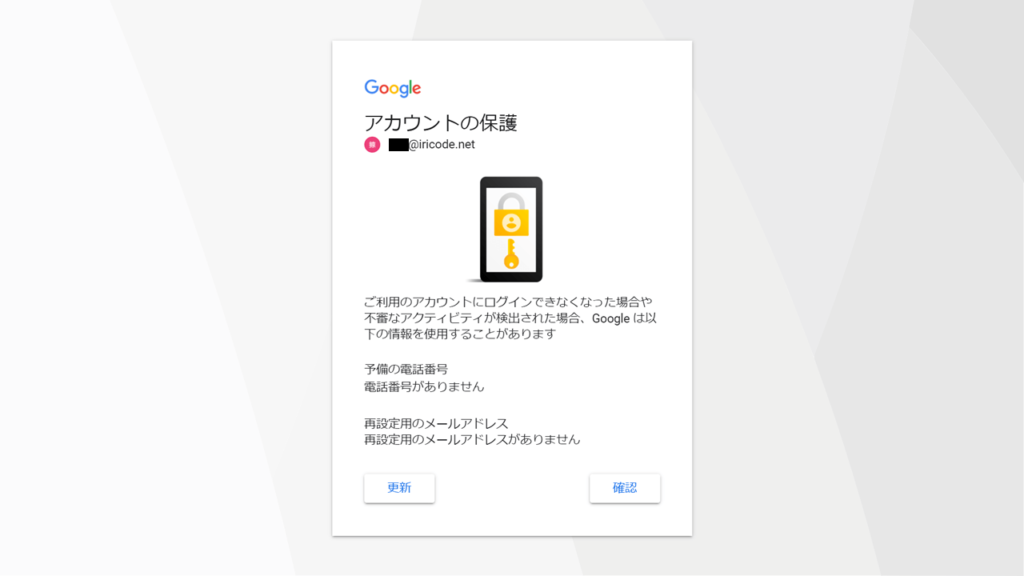
そして・・・・・
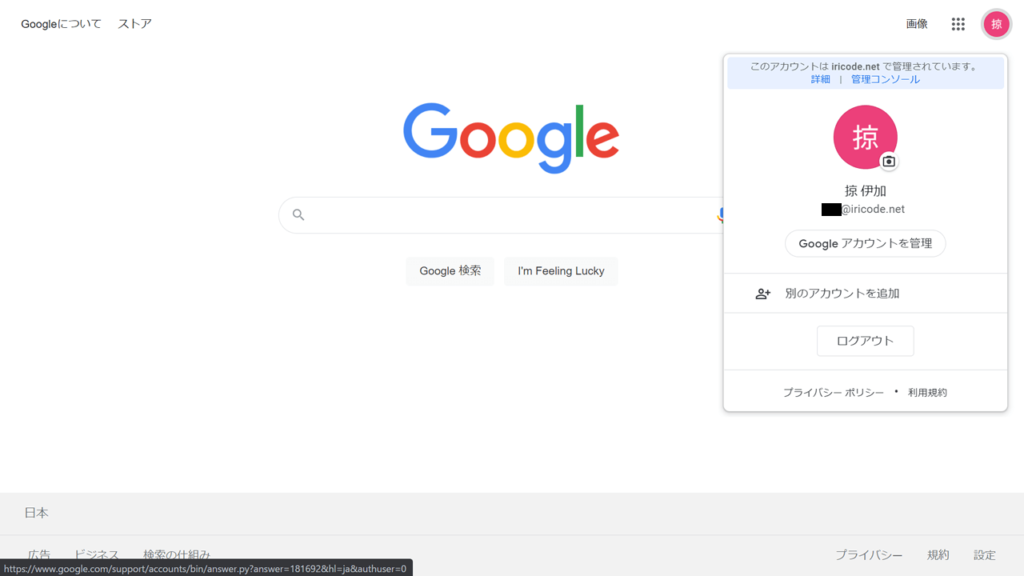
はい。ログイン完了です。
4.2. 通常のGoogleアカウントとの違い
九つの点のメニュー部分も見てみます。
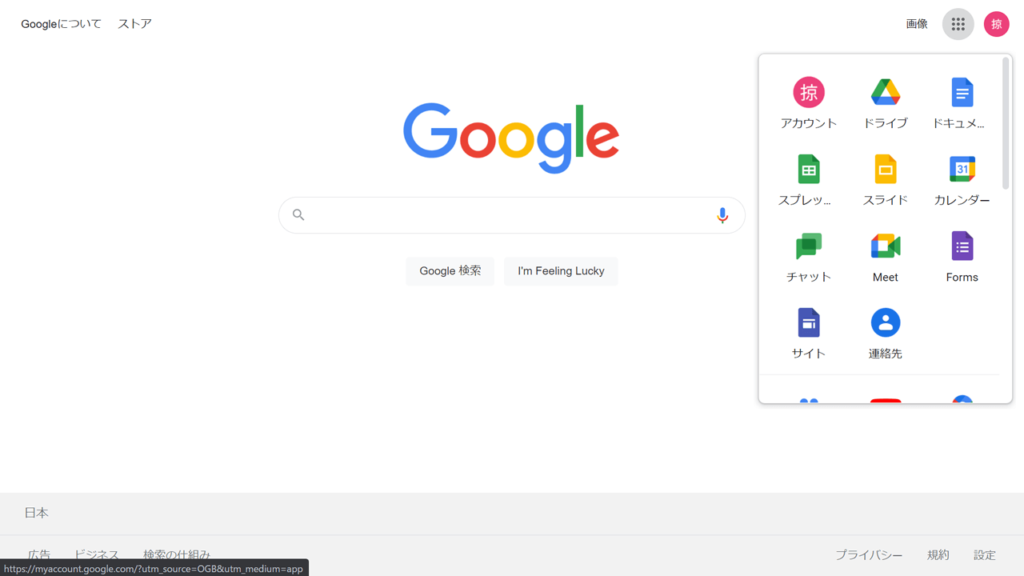
なんだか、妙にすっきりしています。
通常のGoogleアカウントの比べてみると・・・・・
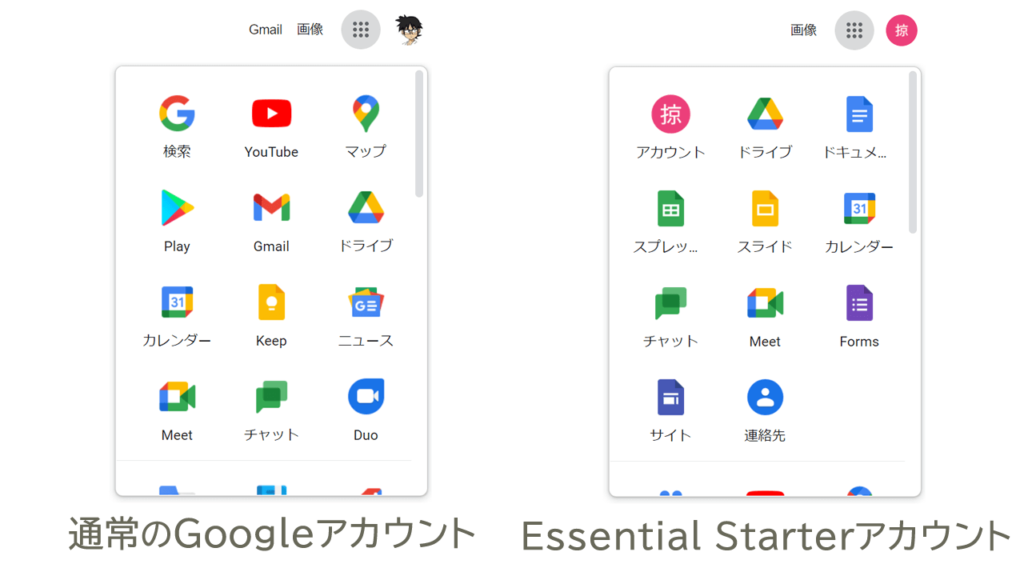
Essentials Starterアカウントでは、前評判通りGmailがありません。
メールアドレスは持ち込んでいますからね。
また、予想に反して、Youtubeを使うことができませんでした。
ただし、Googleアカウントとして、OAuth認証を行ったりはできるようです。
今後も検証が必要です
需要があるか不明ですが、もっと比較をしてみても面白いかもしれませんね。
5.まとめ
ということで、Essentials Starterアカウントですが、作成すること自体はとても簡単でした。
メールアドレスを用意する手間はありますが、それを乗り越える魅力があります。
Google Workspace の無償版終了に合わせての移行も、検討できそうです。
今回は、2022年3月下旬~4月上旬にかけての作業の流れを記事にしてみました。
今後、掲載している画面や、提供されるサービスに変更があるかもしれません。
引き続き、情報をチェックしていきたいです。
今回も、ご覧いただきありがとうございました。